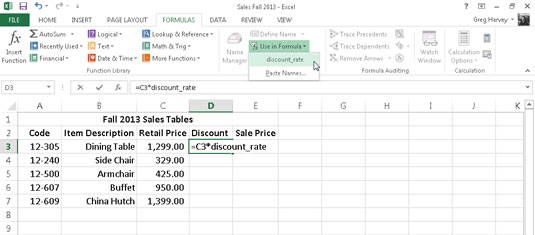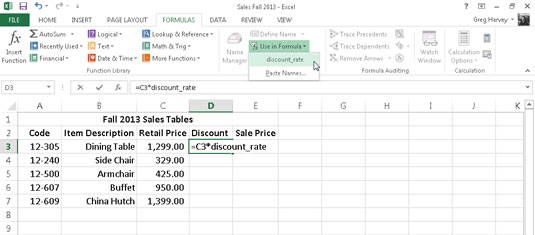Miután az Excel 2013 munkalapján hozzárendelt egy cellához vagy cellatartományhoz egy nevet, kiválaszthatja a tartománynevet a Használat a képletben gomb legördülő menüjéből a Szalag Képletek lapján, és beillesztheti azt az elkészített képletekbe (Alt +MS).
Például a bemutatott Értékesítési ár mintatáblázatban, miután a 15%-os diszkontrátát hozzárendelte a tartománynévhez, a diszkont_kulcshoz, elkészítheti azokat a képleteket, amelyek kiszámítják az eladási engedmény összegét. Ehhez meg kell szorozni az egyes cikkek kiskereskedelmi árát a diszkontláb konstanssal a Használat a képletben parancsgombbal az alábbi lépések végrehajtásával:
Aktiválja a D3 cellát.
A képlet elindításához írja be az = (egyenlőségjelet).
Kattintson a C3 cellára az első cikk kiskereskedelmi árának kiválasztásához, majd írja be a *-ot (csillag).
A képletsáv képlete most =C3*.
Kattintson a Használat a képletben gombra a KÉPLETEK lapon, vagy nyomja meg az Alt+MS billentyűket.
Ez a művelet megnyitja a Felhasználás képletben gomb legördülő menüjét, amelyen kiválaszthatja a diszkontláb tartomány nevét.
Válassza ki a diszkont_kamat nevet a Használat a képletben gomb legördülő menüjéből.
A képlet ekkor a =C3*diszkont_kamatláb szöveggel jelenik meg a Képletsávon.
Kattintson az Enter gombra a képletsoron a képlet D3 cellába történő beviteléhez.
Most már csak az eredeti képlet D oszlopába másolása van hátra.
Húzza le a D3 cellában található Kitöltés fogantyút a D7 cellába, és engedje fel az egérgombot a képlet másolásához és a teljes táblázatra vonatkozó engedmény kiszámításához.